Антивирус онлайн проверка и удаление вирусов без установки, бесплатно

А Вы знали, что возможна антивирус онлайн проверка и удаление вирусов без установки, бесплатно? Иногда это бывает очень полезно, если у Вас маломощная система, которая не потянет серьёзный защитный софт. Или просто нет времени на инсталляцию полноценного приложения.
Сразу же подчеркну, что некоторые из описанных ниже утилит не требуют установки вообще, но сканирование они выполняют выборочно: необходимо указать конкретный файл, который будет проверен.
К примеру, VirusTotal или Dr.Web online анализируют элементы на своих серверах. Чтобы увеличить возможности, придется добавить расширение в браузер (BitDefender) или скачать портативную утилиту.
Проверить систему онлайн помогут следующие популярные приложения.

СОДЕРЖАНИЕ СТАТЬИ:
ESET Online scanner
Следующий метод, который позволяет выполнить проверку бесплатно – это сканнер лаборатории ESET. Активировать его можно, перейдя на официальную страницу. Кликаете по кнопке «Запустить», вводите адрес e-mail и получается возможность загрузить портативную программу.
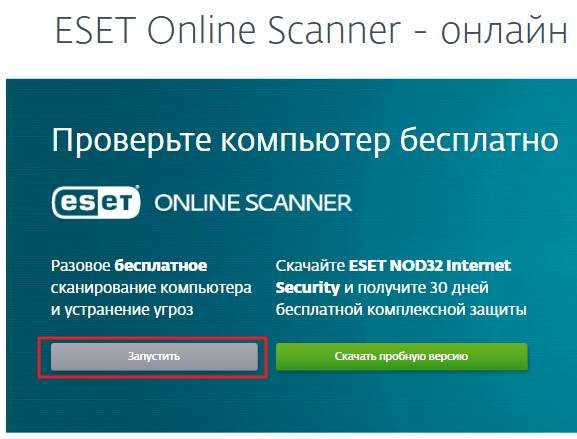
Согласно заявлениям разработчиков, их продукт способен выявлять все угрозы, описания которых содержаться на сервере. Плюс производиться эвристический анализ компьютера (обнаружение новых предполагаемых вирусов).
Рекомендую выполнять предварительную настройку сканнера. Чтобы подстраховать себя и не потерять важные файлы, снимите галочку напротив опции «Устранять обнаруженные угрозы». Как только процесс будет запущен, загрузятся актуальные базы из сети (занимает до пяти минут).
VirusTotal — антивирус онлайн проверка и удаление вирусов
Компания Google несколько лет тому назад создала онлайн-сервис, который позволяет выявлять «троянских коней», «червяков» и прочую вредоносную живность не только на локальном ПК, но и в сетевых папках.
Воспользоваться службой можно на этом сайте. Достаточно просто выбрать подозрительный файл (его размер не должен превышать 128 мегабайт). А можно указать ссылку на сетевой ресурс, который хотите просканировать. Для этого следует перейти на вкладку «Url адрес»:
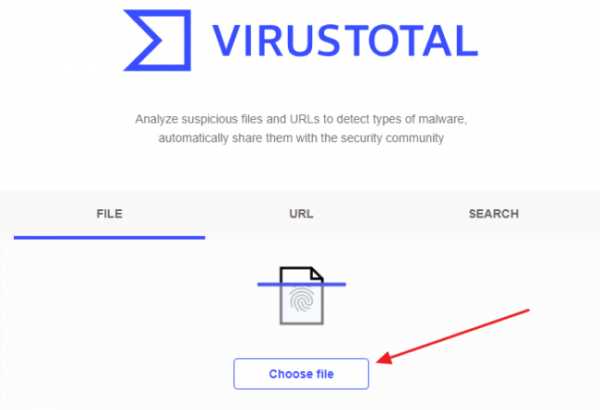
После нажатия на кнопке внизу страницы, запуститься процедура поиска. Спустя некоторое время на экране отобразиться отчет.
Автор рекомендует:
Dr.Web
Доктор Веб предоставляет возможность быстрой проверки нужных объектов. При этом. Ничего не нужно скачивать. Все файлы отправляются на сервера антивирусной лаборатории, где проходят тщательное сканирование.
Если хотите воспользоваться этим сервисом, вот ссылка. Интерфейс незамысловатый – просто зелёная полоса с формой выбора файла:
Хотя, если разобраться, зачем нужны «навороты» и красивая страница, если мы пришли сюда не за этим. Просто кликаем по кнопке «Scan» и дожидаемся окончания процесса. В итоге будет загружен подробный отчет.
Online Panda Security
Многим знаком облачный антивирус Panda. Когда-то я им пользовался в течении длительного времени. Неплохое решение для тех, кто не желает отягощать систему комплексными утилитами, потребляющими много оперативной памяти.
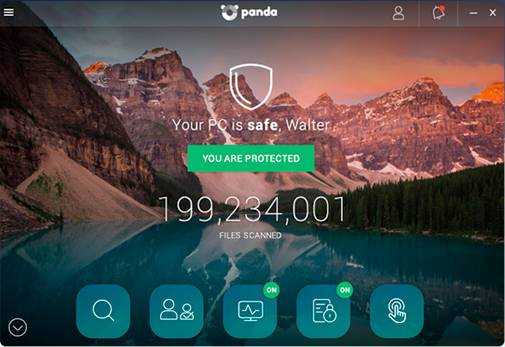
Для выявление подозрительных процессов и служб, очистки от вирусов нужно загрузить компактное приложение по ссылке.
Онлайн проверка компьютера на вирусы в HouseCall
Данный сканер разработан компанией Trend Micro, которая является очень авторитетной в западных странах. Но в России и СНГ о ней мало кто знает.
Переходим на сайт, выбираем версию (32 или 64 bit), скачиваем необходимые файлы, запускаем, принимаем условия лицензионного соглашения и жмём на голубую кнопку «Scan now»:
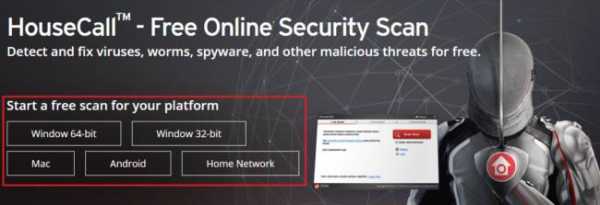
Если не хотите выполнять полное сканирование, то кликните по надписи «Settings» и укажите конкретные элементы для проверки.
Большим плюсом HouseCall является обширная база угроз, которая постоянно обновляется. Это позволяет находить «свеженькие» трояны и даже руткиты.
Полезный контент:
Microsoft Safety Scanner
Не все знают, что у компании, которая подарила миру ОС Windows, есть собственный онлайн антивирус. После перехода на сайт утилиты, нужно выбрать версию подходящей разрядности.
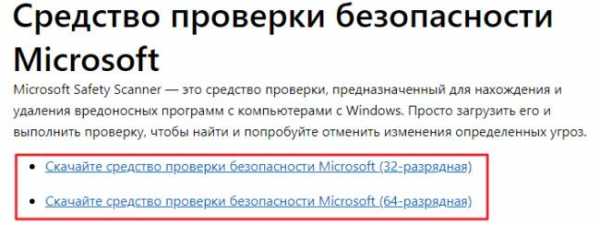
Программы обновляется каждые десять дней. Поэтому, следует скачивать обновления, чтобы обеспечить более высокое качество проверки.
McAfee Security Scan Plus
Неплохой способ проверить систему, диски и даже съёмные носители (флешку) на вредоносные скрипты. Скачать утилиту Вы можете на сайте разработчика.
Кроме полной очистки, софт сообщает о небезопасных расширениях браузера, предупреждает о необходимости обновления баз и установки полноценного антивируса.
Видео
Предлагаем посмотреть несколько полезных роликов с нашего Youtube канала, посвященных онлайн обнаружению цифровых угроз.



Думаю, сегодня вы узнали достаточно способов и нет смысла упоминать о сканере Аваст, который по отзывам не слишком хорошо справляется со своей непосредственной задачей. Зато предлагает установить полноценное защитное ПО, а потом приобрести полную версию.
Если Вам приходилось сталкиваться с подобными антивирусами, расскажите, каким пользовались, понравился он или нет? Может возникали конфликты?
Поделитесь впечатлениями в комментариях про антивирус онлайн (проверка и лечение компьютера на вирусы без установки приложений). Это будет полезно не только для меня, но и других читателей блога, ведь онлайн проверка компьютера на вирусы является темой очень актуальной.
it-tehnik.ru
Как почистить компьютер от вирусов бесплатно самостоятельно: пошаговая инструкция

Есть много способов заразить свой ПК вредоносными программами: припосещении небезопасных сайтов, через заражённый носитель, вирус можно даже отправить по электронной почте. Но разнообразием отличаются не только способы заражения, но и сами вирусы. С каждым годом количество известных нам вирусов увеличивается. Среди них есть, как практически безвредные, вродетех, что помогают нам бесплатно скачивать игры в интернете, так и очень опасные, способные полностью вывести из строя ваш ПК. Всю эту ситуацию прекрасно понимают и разработчики защитного ПО, которые безжалостно повышают цены на свои программы. Но, к счастью, всё жеесть способы, как почистить компьютер от вирусов бесплатно самостоятельно.
Как провериь компьютер на вирусы
Прежде чем начинать лечение от вирусов нужно, конечно же, убедиться в том, что ваш ПК действительно заражён. Как уже говорилось ранее, существует огромное количество различных вирусов, и если вы думаете, что отличаются они только по названию, то глубоко ошибаетесь. Большинство вирусов действительно довольно однотипны и работают и устраняются по одной схеме, но есть среди них и те, которые значительно отличаются друг от друга, в том числе и по методу взаимодействия с системой. Из-за этого вовремя обнаружить и устранить вирус может быть довольно проблематично.На сегодняшний день известно двенадцать типов вирусов:
- Червь. Главная задача данного вируса это “засорение” системы вашего ПК. Делает он это двумя способами, через установку различных программ и через запуск фоновых процессов замедляющих работу вашего ПК. Основными признаками заражения в таком случае будут являться замедление работы системы и появление различных программ на вашем ПК. Чтобы убедиться в присутствии “червя” попробуйте запустить “
- Троян. Принцип работы данноговируса прост и понятен из названия. Он скрывается внутри программ и совершенно безвреден вплоть до запуска этой самой программы. Однако после её запуска он может быть использован для самых разных целей. Чаще всего “троян” используют для удаления или кражи данных.
- Программа-шпион.Вирусы-шпионы используются для удалённого сбора личных данных пользователей. Чаще всего предметом интереса злоумышленников становятся пароли, адреса, номера карт и счетов.
- Зомби. Данный тип вирусов получил своё название, потому что именно в зомби он и превращает заражённый ПК. Попав на компьютер, он предоставляет своему владельцу полный контроль над ним. Чаще всего владелец ПК даже и не догадывается о том, что его компьютером управляет кто-то помимо него.
- Программа-блокировщик. Как можно понять из названия, программа-блокировщик блокирует пользователю доступ к чему-либо. Обычно, это либо доступ к сайтам, либо к самой системе. Основная цель данного вируса – вымогательство. При блокировке пользователь видит перед собой сообщение, где говорится, что он что-то нарушил и теперь должен заплатить штраф через отправку СМС сообщения. Понятно, что даже после того как с вашего счёта спишутся средства доступ вам таки не разблокируют.
- Загрузочные вирусы. Как и червь, загрузочный вирус пытается замедлить систему вашего ПК, но в то время как червь замедляетработу ОС, загрузочный вирус замедляет её запуск. И также, как и в случае с червём, главное здесь не давать вирусу разрастись, таккак это грозит вам тем, что вы не сможете загрузить свой ПК.
- Эксплойт. Главная цель “эксплойтов” — создание дыр в системе безопасности ОС. Через них злоумышленники смогут загрузить другие вирусы в память вашей системы.
- Фарминг.“Фарминг-вирусы” используют в основном для продвижения сайтов. Попав на компьютер, данный вирус взламывает браузер и начинает постоянно перенаправлять пользователя на сайт злоумышленника, чтобы он не делал. Распространяется данный вирус через “трояны” и “черви”.
- Шпионское ПО. Шпионское ПО собирает пользовательские данные, анализирует их, а затем использует в личных целях злоумышленника. Например, для создания рекламных объявлений, которые точно заинтересуют его.
- Руткит. Руткит – это вирус позволяющий злоумышленнику проникнуть в ваши файлы, а затем скрыть все следы своего пребывания. Сами руткиты неопасны, таккак они лишь средство для заражения системы другими вирусами. Но они делают и так нелёгкий процесс обнаружения вируса ещё сложнее.
- Программный вирус. Программный вирус – это что-то среднее между “червём” и “трояном”. Как и “трояну” для существования ему нужна другая программа, внутри которой он поселится, но при этом он может саморазмножаться, заражая всё новые файлы.
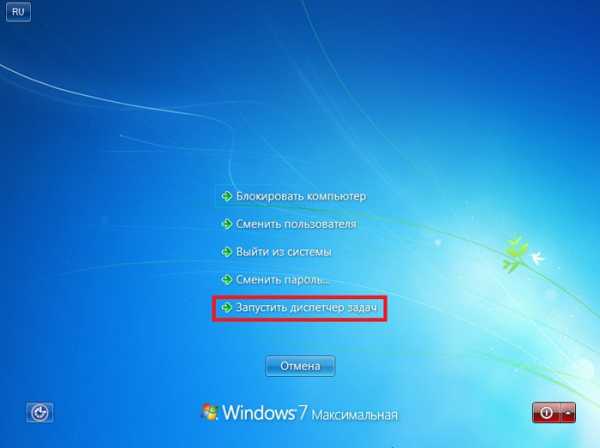
Как видите, есть множество факторов указывающих на возможное заражение вирусом.Замедление работы системы, установка непонятных приложений, появление баннеров и всплывающих окон – всё это и не только говорит о необходимости проверить ваш ПК.
Кроме этого не стоит также забывать и об угрозах, которые никак не проявляют себя вплоть до момента, когда будет уже слишком поздно что-то исправлять. Своевременная проверка компьютера на наличие вирусов – залог безопасности ваших личных файлов.
К сожалению, единственным способом провести надёжную проверку на наличие вирусов является использование антивирусного софта, купить который не всегда есть возможность. Но, к счастью, большинство компаний разрабатывающих защитное ПО, предлагает клиентам пробную подписку на свой товар, обычно сроком на месяц. Это позволяет вам бесплатно скачать и использовать программу в течение пробного периода, которого более чем достаточно, чтобы успеть провести единовременную проверку и очистку системы.
Кроме того не стоит забывать и о том, что существуют методы как почистить компьютер от вирусов бесплатно самостоятельно. Сейчас в интернете полно различных утилит направленных на борьбу с вирусами, скачать которые можно абсолютно бесплатно.Также существуют способы самостоятельно очистить систему, без помощи какого-либо ПО, так сказать “вручную”. Обо всём этом мы поговорим чуть дальше.
Утилиты для чистки компьютера от вирусов
Бесплатные утилиты для удаления вирусов – это по сути всё то же антивирусное ПО, но слегка упрощённое. Их функционал значительно меньше, чем у платных антивирусов известных производителей, однако его вполне хватит для рядового пользователя с одним ПК в наличии. Давайте же вместе рассмотрим наиболее популярные из них.
- Dr.Web CureIt. CureIt – это утилита для борьбы с вирусами, созданная на базе всем известного антивируса Dr.Web. В отличие от самого антивируса Dr.Web, данная утилита распространяется абсолютно бесплатно и любой желающий может скачать её с официального сайта разработчика. За годы существования программа зарекомендовала себя очень хорошо, считается, что она может найти практически любой вирус. Пользоваться ей очень просто. Заходите в приложение, жмёте на кнопку “Начать проверку”, а по окончанию выбираете, что нужно сделать с заражёнными файлами. Если есть возможность, то лучше, конечно же, вылечить их, но если нет, то нужно не раздумывая удалять, иначе зараза будет распространяться.
- AVZ. AVZ – одна из наиболее известных бесплатных утилит для борьбы с вирусами. Её главное преимущество – это расширенный функционал, который находится где-то на уровне бюджетных антивирусов, а не бесплатных утилит. Работать с ним чуть труднее, однако разобраться вполне реально.
- HitmanPro. Антивирусная утилита HitmanPro чуть менее известна, чем предыдущие варианты, но всё же имеет свой круг почитателей. Данная программа не зря зовётся убийцей,ведь она это возможно лучшее решение, если вы хотите почистить компьютер от вирусов бесплатно автоматически. Многие пользователи отмечают, что HitmanProспособна обнаружить такие вирусы, с которыми не справляются даже некоторые платные программы.
Это лишь наиболее известные утилиты, но,разумеется, есть и другие, такие как NortonSecurityScan, EsetOnlineScanner или Malwarebytes. Все они распространяются бесплатно, а некоторые даже не требуют установки и работают прямо из сети. Какую программу установить к себе на ПК решать только вам.
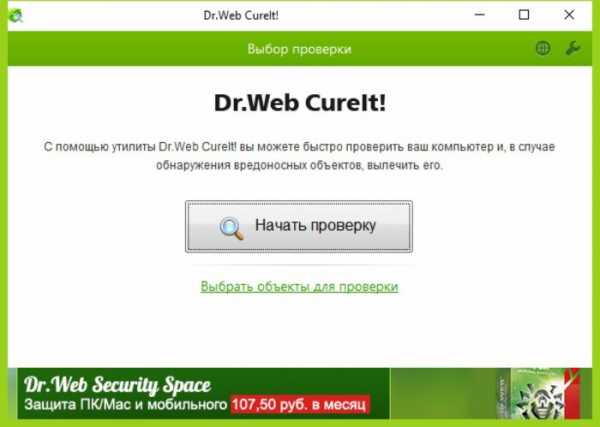
Как почистить компьютер от вирусов бесплатно самостоятельно
Как уже говорилось, есть два способа очистить компьютер от вирусов бесплатно: используя бесплатные утилиты или же вручную. И если с первым способом всё более-менее понятно, то второй вариант может быть понятен далеко не всем. Давайте же разберём их чуть подробнее.
Очистка и форматирование жесткого диска
Ранее уже упоминалось, что некоторые вирусы могут губительно повлиять на работу вашей системы. Зависания, всплывающие окна и постоянная установка новых файлов для распространения заражения – это неотъемлемые признаки большинства вирусов. Понятно, что в таких условиях будет крайне проблематично излечить ПК, если вообще возможно. Обычно в такой ситуации работа с антивирусом попросту невозможна, так как из-за нехватки ресурсов проверка будет идти целую вечность.
А потому прежде чем приступать к непосредственному лечению следует проделать следующее:
- Отключите ПК от сети. Именно через интернет многие вирусы осуществляют докачку новых файлов (хотя и не все). Поэтому отключаться от сети нужно как можно скорее, желательно полностью отключив роутер, чтобы не дать компьютеру шансов подключиться самостоятельно.
- Перейдите в Безопасный режим. Для тех, кто не в курсе, безопасный режим – это режим работы компьютера при котором он использует минимум ресурсов и программ. В частности, в этом режиме он не позволяет включаться фоновым приложениям и процессам, что не только облегчит процесс работы с заражённым ПК, но и не даст вирусам распространяться дальше. Чтобы включить его перезагрузите ПК, и во время загрузки жмите клавишу “F8”, когда перед вами появится меню, выберите пункт “Безопасный режим”.
Когда приготовления будут завершены, можно приступать к лечению. Начать стоит с удаления приложений, который установил на ваш ПК вирус (если такие есть). Сделать это можно через панель управления (раздел “Программы и компоненты”) или через специальный софт для удаления программ, если у вас такой установлен. Вам нужно удалить все приложения, которые не являются системными и не были установлены вами. Найти их довольно просто, так как обычно они имеют крайне странные названия: из случайных наборов символов, на китайском или арабском языках, а порой и вовсе отсутствуют.
Затем, не включая интернет, перейдите обратно в обычный режим работы системыи делайте следующее:
- Включите “Диспетчер задач”.
- Нажмите на кнопку “Подробнее” в левом нижнем углу окна.
- Перейдите во вкладку “Автозагрузка” и найдите все процессы с непонятными именами, наподобие тех которые нужно было удалять через панель управления.
- Выпишите их названия куда-нибудь, а затем отключите.
- Примерно то же самое нужно проделать во вкладках “Подробности” и “Службы”, но будьте осторожны, здесь куда больше процессов и некоторые из них, хоть и непонятно подписаны, являются важными, помните, что все важные процессы отмечены как системные в соседней колонке.
- И наконец, самая важная часть, после закрытия всех процессов, по очереди начинайте искать в системе названия, которые вы выписывали на листочек (искать нужно через строку поиска в правом верхнем углу проводника), обычно заражённые файлы хранятся целыми папками, а потому найдя один файл, перейдите к его расположению и поищите там другие.
- Когда закончите, можно запустить сканирование через антивирус, интернет нельзя включать вплоть до завершения проверки и очистки дисков.
- Ну и не забудьте очистить корзину, на всякий случай.
Такая процедура хоть и довольно сложна и продолжительна, в итоге помогает решить проблемы практически с любым вирусом. Хотя всё же есть ситуации когда и после очистки антивирусом ситуация не меняется или же система оказывается повреждена слишком сильно ивосстановить её уже нельзя.
Тогда остаётся лишь одно решение это полная очистка жёсткого диска, так вы потеряете файлы, но хотя бы сохраните сам ПК. Самый простой способ сделать это – начать установку новой ОС, в процессе вам всё равно придётся очистить системный диск, а по желанию можно очистить и остальные.
Как удалить вирус с компьютера антивирусом
Теперь, когда мы разобрались, как удалить вирус с компьютера вручную, давайте чуть подробнее остановимся на очистке системы через антивирус. Говорить тут особо не о чем, ведь разработчики защитного ПО стараются сделать своё детище не только надёжным, но и удобным и понятным в использовании, а потому разобраться в его работе сможет даже начинающий пользователь.
Стоит отметить лишь некоторые моменты. Например, такие как существование двух режимов сканирования у большинства антивирусов. Первый – это быстрый поиск, режим которым мы пользуемся для регулярных проверок, занимающий полчаса. Второй – глубокая очистка, углублённый поиск угроз, который может занимать от нескольких часов, до целого дня (Всё зависит от ПК). Если у вас есть основания полагать, что ваш ПК заражён, то лучшим вариантом станет комбинирование данных режимов, сначала быстрая проверка для поискаосновных очагов, а затем глубокая для “добивания остатков”.
Также нужно отметить, что есть три варианта того, как вы можете поступить с заражёнными файлами, а именно: вылечить, поместить в карантин и удалить. Наиболее приемлемый первый, таккак только он позволяет сохранить полную работоспособность файла. Удаление – это наиболее жёсткий вариант, так как после удаления файл исчезнет с вашего ПК навсегда, и полбеды, если это был личный файл, но что если это файл необходимый для корректной работы программы или даже всей системы. Многие неопытные пользователи всегда удаляют файлы, чтобы полностью устранить все следы вируса – но это неправильный подход. Что же касается карантина, файлы, помещённые в карантин, остаются на компьютере, и ждут обновлений, которые смогут их вылечить, но взаимодействовать с ними вы пока не сможете.
Это всё что нужно знать о том, как почистить компьютер от вирусов бесплатно самостоятельно. В данной статье мы с вами рассмотрели несколько методов решения данной проблемы, изучили классификацию вирусов и наиболее известные программы для борьбы с ними. Использую знания, полученные из данной статьи, вы с большой вероятностью сможете справиться с компьютерным вирусом без посторонней помощи.
Похожие статьи:
sovety-pk.ru
Очистка от вирусов
- Подробности
- Категория: Полезные программы
- Опубликовано: 08 мая 2012
- Просмотров: 18910
Предлагаем Вам список наиболее эффективных on-line инструментов проверки Вашего компьютера на наличие вирусов, модулей-шпионов, ‘троянцев’ и прочих вредоносных и опасных программ.
Online-сканеры, это программы, которые загружаются на ваш компьютер, как правило, только на один сеанс. На практике это значит, что после того как вы закроете свой Интернет-обозреватель (Internet Explorer, FireFox, Opera и т.д.) с вашего компьютера исчезнет и загруженная программа сканирования (могут, правда, оставаться некоторые небольшие элементы). Т.е. такие программы не требуют установки в вашу систему, не занимают место, и не оставляют заметных следов после завершения работы.
Каждая компания, разрабатывающая антивирусные программы, обнаруживает эти самые вирусы разными способами. Поэтому антивирусные базы у каждого производителя свои и порой сильно отличающиеся по составу от конкурентов. На практике это обозначает, что антивирусная программа одного производителя может не обнаружить вредоносные программы, которые с легкостью обнаруживаются программой другого производителя. Поэтому, если у вас уже установлен антивирус известного производителя, не стоит слишком надеяться на него, проверьте ваш компьютер Online-сканером другого разработчика. Хуже не будет.
Проверка подозрительных файлов
Комплексная проверка 23-мя антивирусами (AntiVir, Avast, AVG, Avira, BitDefender, Cat-QuickHeal, ClamAV, DrWeb, eTrust-Iris, eTrust-Vet, Fortinet, F-Prot, Ikarus, Kaspersky, McAfee, NOD32v2, Norman, Panda, Sophos, Sybari, Symantec, The Hacker, VBA32)
Комплексная проверка 14-ю антивирусами (AntiVir, Arcabit, Avast, AVG, BitDefender, ClamAV, Dr.Web, F-Prot Antivirus, Fortinet, Kaspersky Anti-Virus, NOD32, Norman Virus Control, UNA, VBA32)
Комплексная проверка 2-мя антивирусами (AVZ, VBA32)
Проверка антивирусом Касперского
Проверка DrWeb (плагин в браузер)
Проверка Avast
Проверка Ikarus
Проверка ClamAV
Проверка VBA32
Проверка UNA
Проверка Fortinet
Проверка Stocona Antivirus
Проверка RAV Antivirus
Проверка компьютера на вирусы
Онлайн
Проверить Microsoft Safety Live (beta)
Проверить Антивирусом Касперского
Проверить VirusChaser (DrWeb engine)
Проверить Panda Antivirus
Проверить BitDefender
Проверить TrendMicro HouseCall
Проверить Symantec Norton AntiVirus
Проверить McAfee (только обнаружение)
Проверить Mks_vir
Проверить eTrust
Проверить F-Secure
Проверить ArcaVir
Проверить Ahnlab MyV3
Проверить Freedom Anti-Virus
Проверить V3ProDeluxe
Проверить Command On Demand (F-Prot engine)
Проверить Rising Antivirus
Проверить PC Pitstop
Проверить StopSign AntiVirus
Проверить HAURI (только обнаружение)
Проверить Microsoft Malicious Software Removal Tool
Офлайн (загрузить бесплатную или триальную версию и проверить систему)
Проверить Антивирусом Касперского 15 дней
Проверить Dr.Web CureIT! 4.33 (Утилита экспресс проверки) free
Проверить VBA32console beta
Проверить McAfee VirusScan 15 дней
Проверить BitDefender v8 free
Проверить NOD32 30 дней
Проверить NOD32 Anti-Virus Scanner(экспресс проверка) free
Проверить F-Prot Antivirus trial
Проверить AntiVirusKit professional (BitDefender+Kaspersky) trial
Проверить AntiVir Personal free
Проверить AntiVir Command line scanner free
Проверить Stocona Antivirus v3.2 (триал 30 дней, ключ <1111-1111-1111>)
Проверить ClamWin free
Проверить Антивирус Stop! Free Edition 4.10 free
Проверить avast! 4 Home Edition free, заполнить форму для регистрации
Проверить Sophos Anti-Virus , заполнить форму
Проверить CyberScrub 15 дней, требует e-mail
Проверить Protector Plus 30 дней, требует имя и e-mail
Проверить AVG AntiVirus 30 дней
Проверить AVG Free edition free
Проверить Antidote free
Проверить VCatch free
Проверить BullGuard 14 дней
Проверить Solo AntiVirus 30 дней
Проверить Agnitum Tauscan (на трояны) 30 дней
Проверить Trojan Remover (на трояны) 30 дней
Проверить PC DoorGuard (на трояны) 30 дней
Проверить Digital Patrol Scanner 30 дней
Проверить TrojanFindInfo и отправить логи на Этот адрес электронной почты защищён от спам-ботов. У вас должен быть включен JavaScript для просмотра.
Проверить компьютер на Rootkit
Проверить AVZ free
Проверить IceSword (на Rootkit) free
Проверить F-Secure BlackLight trial
Проверить RootkitRevealer(только обнаружение) free
Проверить VICE free
Проверить RKDetector (console) free
Проверить UnHackMe trial
Проверить antikit (console, только обнаружение) free
Проверить Klister (console, Windows 2000) free
Проверить Flister (console, обнаружение) free
Проверить RootKit Hook Analyzer (только обнаружение)free
Проверить компьютер на Spyware
Онлайн
Проверить PestPatrol Anti-Spyware
Проверить Trend Micro Anti-Spyware
Проверить ZoneAlarm Spyware Detector
Проверить Ewido online scanner
Проверить Spy Sweeper
Проверить Spy Catcher
Проверить Spyware Doctor
Проверить Spy Audit
Проверить PC Pitstop
Проверить RegFreeze
Проверить X-Cleaner (ActiveX)
Проверить StopSign Spyware Remover
Проверить TrojanScan
Офлайн (загрузить бесплатную или триальную версию и проверить систему)
Проверить AVZ free
Проверить AD-Aware free
Проверить Spybot — Search & Destroy free
Проверить Ewido security suite 14 дней
Проверить McAfee AntiSpyware 30 дней
Проверить a-squared 30 дней
Проверить Microsoft AntiSpyware free, проверка на оригинальность системы
Проверить TrendMicro CWSredder
Проверить SpywareBlaster free
Проверить Anti-Spy 30 дней
Проверить Spy Sweeper 30 дней
Проверить Spyware Doctor 15 дней
Проверить HijackThis и Проанализировать полученные логи free
Проверить браузер
BCheck Зайдите на страницу, убедитесь что типверсия браузера и ОС определены ( Browser name, Version, Platform), выберите тип теста (Only test for bugs specific to my type of browser — на типичные уязвимости присущие Вашему браузеру) или (Run all available tests — все тесты) и нажмите «Start the test». При исполнении теста не следует разрешать включать плеера и скачивать файлы, если найдутся дырки — будет описание и обычно ссылка на патч
Zone Alarm Security Scanner
Много последних тестов от Secunia Выберите присущий Вашему Браузеру или общий (multiple), на странице описания уязвимости пройдите по ссылке «Secunia has constructed a test», короткое англоязычное описание теста находится под словом «Result». Чтобы начать тест пройдите по ссылке «Start the test».
Проверка по типу браузера и на работающие компоненты
PopUp test
Browzer privacy & security test
BrowserSpy
BrowserCheck
BrowserParasiteScanner
Проверить почтовый агент/антивирус
Выберите тип теста — скрипт, аттач, dummy (испорченный) вирус и т.д., введите свой e-mail и ждите писем
Введите имя и e-mail, и нажмите «Test my email system»
Email security test
Email virus protection test
Jason’s Toolbox (тестовый vbs script на email)
Скачать тестовый вирус Eicar
Проверить фаервол
Извне
it-sec security test
Поставьте галочку «Ich best’tige» и нажмите Scan starten, зеленый цвет — пройден
Поставить галочку и нажать «Test durchfuhren»
Проверить Nmap (поставить галочку и нажать «Test durchfuhren»)
Проверить Sygate online services
PC Flank — stealth, browser, trojans, exploits, advanced port scanner
На расшаренные ресурсы, порты, Messenger Spam (пройти по ссылке «ShieldsUP!»)
AuditMyPC
Portscan-SecurityTest-ExploitTest-Browser-Check
Tools-on.Net
Hackerwatch
Broadbang port scan
Изнутри (скачать и проверить на пробиваемость)
LeakTest
Tooleaky
FireHole
Yalta
OutBound
AWFT 3.2 10 запусков
Thermite
CopyCat
MBTEST
WallBreaker
PCAudit
PCAudit2
Ghost
DNStester
Surfer
Проверить APS (honey pot+контроль firewall на проницаемость извне)
Проверить ОС
Онлайн
McAfee MySecurityStatus
Symantec Security Check
Проверить Vmon, по окончании будет отчет
На работающий Messenger (Служба сообщений)
Офлайн (скачать тест и проинспектировать систему)
На опасные открытые порты
Microsoft Baseline Security Analyzer — проверяет систему на наличие уязвимостей, заплаток и т.д. Желательно включить службы «сервер» и «удаленный реестр»
Онлайн анализаторы логов HijackThis
HijackThis Analyzer
HijackThis Log Parser
Разное
Проверить URL (Dr.Web)
McAfee Wi-Fi scan — проверка уровня безопасности Wi-Fi сети
EventLogScan
nsys.by
Тотальная чистка компьютера от вирусов и вредоносных программ
У Вас проблемы с компьютером, вы подозреваете, что на компьютере вирус или вредоносная программа? У вас самостоятельно открывается реклама? Какая-то программа потребляет ресурсы компьютера, и из-за нее компьютер тормозит? Если вы столкнулись с похожими проблемами, тогда данная страница вам поможет. Вы узнаете несколько программ, которые помогают пользователям бороться со всем вредоносным.
Здравствуйте. Вчера добавил еще одно видео на канал. На видео я рассказал о том, как очистить компьютер от вредоносных программ. Но, когда дело касается вредоносного, одной программы может быть не достаточно, поэтому на этой странице я выложу целую базу программ, которые выручат вас в трудной ситуации.
Внимание! Сразу дам вам важный совет. Если вы попали на данную страницу, то, скорее всего, у вас какие-то проблемы с компьютером. Вы, возможно, уже не первый день боретесь с данной проблемой, нервы на пределе. Вам сейчас может казаться, что эту проблему не устранить.
Должен вас успокоить. Все решаемо! Нет такой вредоносной программы или вируса, который нельзя было бы ликвидировать! Но нужно ваше внимание и спокойствие. Дело в том что, если вы будете спешить и нервничать, тогда вы вряд ли решите ваш вопрос. Поэтому успокойтесь, сосредоточьтесь и продолжайте изучать материал. Ниже вы получите несколько вариантов решения проблемы. Должен добавить, что представленные программы уже помогли тысячам пользователей, помогут и вам.
Я последнее время начал добавлять достаточно много видео на тему вредоносного софта. Почему? Все дело в том, что сейчас прослеживается тенденция, пользователи все чаще стали сталкиваться с проблемами вредоносных программ. Создатели данных программ стали более изобретательными, и теперь пользователь в большинстве случаев даже не знает, как та или иная программа появилась у него на компьютере. С этим нужно бороться, поэтому я и добавляю видео на эту тему.
Следует сказать, что нет единой программы, которая бы решала все проблемы. К сожалению! Поэтому, для борьбы с вирусами и вредоносными программами — все методы хороши. Ниже я представлю вашему вниманию несколько видео. Каждое видео о своей программе. Я это делаю для того, чтобы попав на данную страницу, вы имели несколько вариантов борьбы со всем вредоносным.
В каких случаях эти видео могут вам помочь. Да, собственно, в разных:
- Если у вас стали открываться вкладки в браузере сами по себе.
- Если у вас открывается реклама самостоятельно.
- Если на компьютере, какая-то программа загружает систему. Другими словами, какая-то программа потребляет слишком много ресурсов, а вы даже не знаете, что это за программа.
- Если браузер открывается сам по себе.
- Если изменилась домашняя страница вашего браузера.
- Если открываются неизвестные страницы в браузере.
- И в других случаях, когда вы подозреваете, что у вас на компьютере происходят неизвестные вам процессы.
Сложно перечислить все ситуации, с которыми сталкиваются пользователи. Но те программы, которые я представлю на этой странице являются универсальными, они борются с разными угрозами.
Первые видео будут о тех программах, которые нацелены на вредоносный софт. А в самом низу, будет видео об утилите, которая поможет вам разобраться с вирусами на вашем компьютере. С помощью данной утилиты, вы можете проверить компьютер на вирусы, и если она обнаружит их, вирусы будут удалены.
Подводя итог, следует сказать, что я не случайно добавил на эту страницу несколько видео о разных программах. Как я уже говорил выше, нет единой программы, которая решает все проблемы. Если вам не помогла одна программа, попробуйте другую. Дело в том, что программы работают по разным принципам, одна может чего-то не заметить, а другая справится с этим же недугом.
Будем продолжать борьбу со всем вредоносным, и видео будут только дополняться. Подписывайтесь на YouTube — канал, на новости блога, чтобы быть в курсе всех новостей.
Изменились поиск и домашняя страница браузера, что делать? Как я поймал вирус.
Ссылка на сайт программы — http://www.z-oleg.com/index.php
Открываются вкладки с рекламой? Простое решение
Ссылка на программу — http://adwcleaner.ru.uptodown.com/windows
Как быстро проверить компьютер на вредоносные программы
Для других версий Windows программу можно скачать с официального сайта
Удаление вредоносных программ. Программа RogueKiller
Ссылка на сайт программы — https://www.adlice.com/download/roguekiller/
Как проверить компьютер на вирусы онлайн
Ссылка на сайт утилиты — https://free.drweb.ru/cureit/
Друзья! Поддержите блог, нажмите на кнопку соц. сетей. Это помогает блогу в развитии.
Спасибо.
vsemu-nauchim.ru
В данной статье я расскажу вам как очистить ваш компьютер от вирусов с 99% гарантией, ведь не один современный антивирус не может обеспечить
100% защиту. Если не хотите долго читать или ошибиться можете
посмотреть наше видео внизу. Включаем
рабочий стол —> нажимаем кнопку пуск —> панель управления
—> вверху справа мелкие значки —> параметры папок —> вкладка
вид —> опускаем бегунок вниз и убираем галочки: Скрывать
защищенные системные файлы, скрывать расширение для зарегистрированных
типов файлов и ставим точку напротив Показывать скрытые файлы и папки
—> нажимаем применить потом ОК.  Снова
мой компьютер —> диск ц —> пользователи —> папка с именем
вашего пользователя —> AppData —> Local —> Temp —> снова
выделяем все файлы и удаляем их —> возвращаемся в папку Local
опускаем в самый низ и удаляем все файлы(папки не трогаем будьте внимательны), кроме тех у которых окончание DAT, ini. Скачиваем malwarebytes anti malware устанавливаем программу в конце установки снимаем галочку пробный период PRO. После первого запуска программы потребуется выполнить обновление, дождитесь окончания обновления в открывшемся окне поставьте точку возле надписи Полная проверка. Дождитесь окончания проверки вашего компьютера на наличие вирусов. Если вирусы будут найдены то после сканирования требуется выполнить их удаление. В появившемся окне с списком вирусов отметьте галочками все и нажмите кнопку Удалить угрозы. Программа может потребовать перезагрузку компьютера для удаления вирусов. Выполните перезагрузку и начните проверку снова, если вирусу будут обнаружены опять, сделайте еще несколько проверок но не больше 4. Если после 4 проверки вирусы будут найдены, то удалить их будет не возможно, они уже сильно интегрировались в вашу систему, проще сделать переустановку Windows. Если у вас все таки получилось удалить все угрозы. Для большей уверенности вы можете проверить компьютер вашим стандартным антивирусом. После выполнения всех этих действий в большинстве случаев ваш компьютер начнет работать быстрее, будет полностью очищен от вирусов. Еще можно увеличить производительность компьютера. |
spec-komp.com
Проверить компьютер на вирусы без установки антивируса

Развитие вирусного ПО происходит с такими темпами, что не все антивирусы могут справиться с этим. Поэтому, когда пользователь начинает подозревать, что на его компьютере появился зловред, но установленная антивирусная программа ничего не находит, на помощь приходят портативные сканеры. Они не требуют инсталляции, поэтому не конфликтуют с установленной защитой.
Существует множество сканеров, которые с легкостью определят, есть ли угроза в вашей системе, а некоторые даже очистят ее от ненужных файлов. Вам просто нужно будет скачать понравившуюся утилиту, за надобностью настроить или загрузить базы, запустить и ждать результата. Если проблемы будут найдены, то сканер предложит вам решение.
Способы проверки системы на вирусы
Пользователи также используют антивирусные утилиты тогда, когда на их компьютере отсутствует защита, ведь проще воспользоваться сканером, чем вечно загружать процессор антивирусной программой, особенно на слабых устройствах. Также, портативные утилиты удобны, ведь если у вас возникли проблемы с установленной защитой, то вы всегда можете запустить проверку и получить результат.
Способ 1: Dr.Web CureIt
Dr.Web CureIt – это бесплатная утилита от известной российской компании Dr.Web. Данный инструмент способен лечить найденные угрозы или помещать их на карантин.
Скачать Dr.Web CureIt бесплатно
- Чтобы воспользоваться его преимуществами, просто запустите сканер.
- Согласитесь с условиями соглашения.
- Когда вы всё настроите, нажмите «Начать проверку».
- Начнётся процесс поиска угроз.
- После вам будет предоставлен отчёт или сканер автоматически исправит проблемы и выключит компьютер. Всё зависит от ваших настроек.
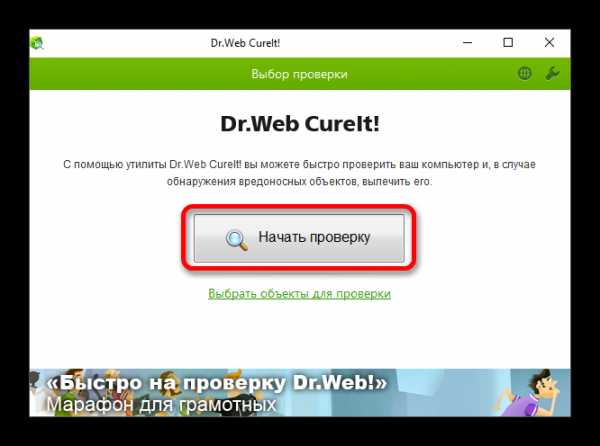
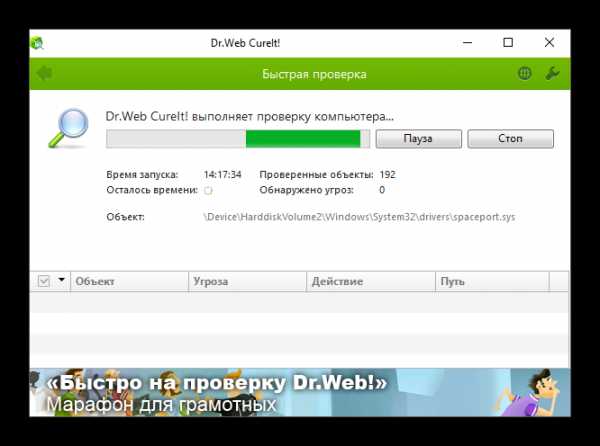
Способ 2: Kaspersky Virus Removal Tool
Kaspersky Virus Removal Tool — полезный и доступный для всех инструмент. Конечно же, он не обеспечивает такую защиту как Kaspersky Anti-Virus, но отлично справляется с разного рода вредоносным ПО, которое только найдёт.
Скачать Kaspersky Virus Removal Tool
- Запустите утилиту и кликните «Start scan».
- Подождите окончания.
- Вам будет предоставлен отчёт, с которым вы можете подробно ознакомится и принять необходимые меры.

Способ 3: AdwCleaner
Легкая утилита AdwCleaner может очистить компьютер от нежелательных плагинов, расширений, вирусов и многого другого. Может полностью проверить все разделы. Бесплатная и не требует установки.
Скачать AdwCleaner бесплатно
- Начните процесс кнопкой «Сканировать».
- Подождите, пока всё подготовится к работе.
- После вы сможете просмотреть и исключить то, что нашёл сканер. Когда завершите настройку – кликните «Очистить».
- AdwCleaner предложит вам перезагрузиться.
- После вам будет предоставлен отчёт, который откроется в стандартной программе Блокнот.
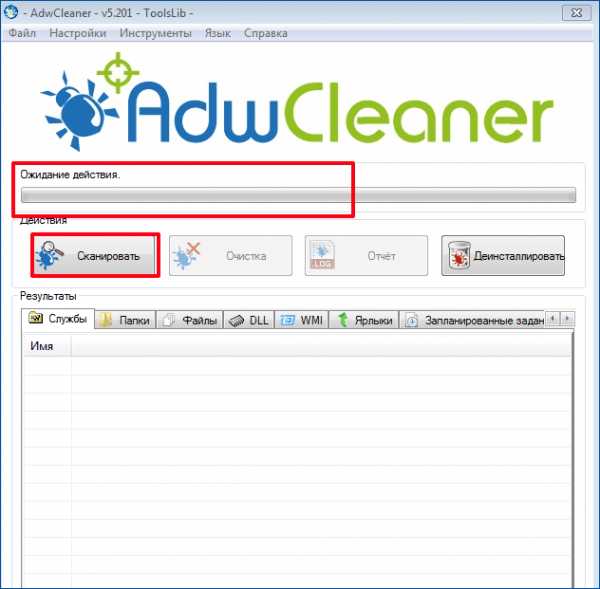
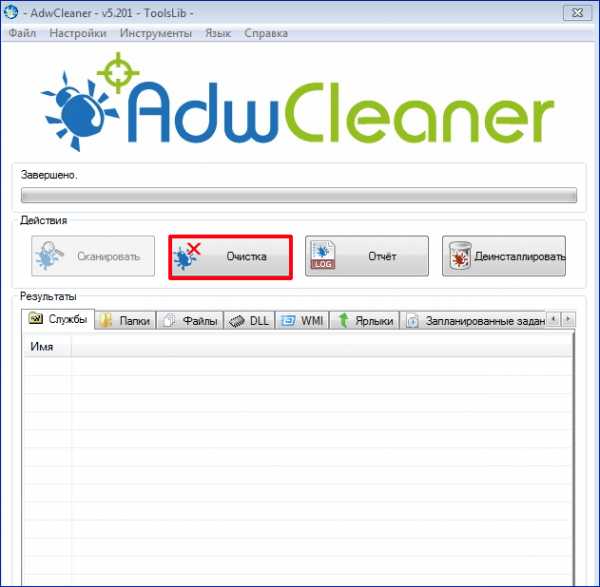
Подробнее: Очистка компьютера с помощью утилиты AdwCleaner
Способ 4: AVZ
Портативный режим AVZ может стать очень полезным инструментом для удаления вирусов. Кроме очистки от зловредных программ, АВЗ имеет несколько полезных функций для удобной работы с системой.
Скачать AVZ бесплатно
- Настройте оптимальные для вас параметры и кликните «Пуск».
- Начнётся процесс проверки, после которого вам будут предложены варианты исправления.
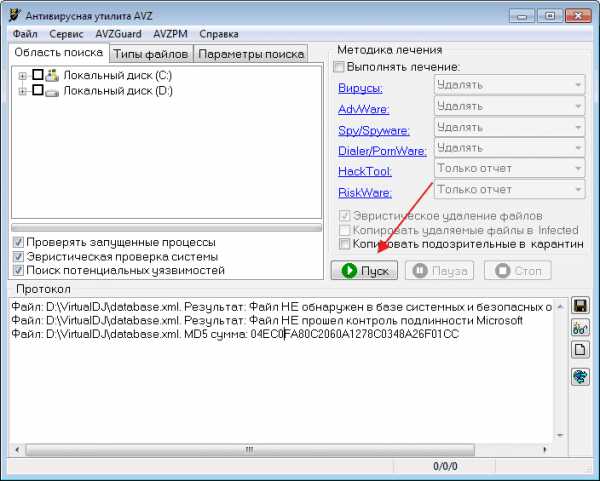
Зная несколько полезных портативных сканеров, вы всегда сможете проверить компьютер на вирусную активность, а также устранить её. К тому же, некоторые утилиты имеют другие полезные для работы функции, которые тоже могут всегда пригодиться.
Мы рады, что смогли помочь Вам в решении проблемы.Опишите, что у вас не получилось. Наши специалисты постараются ответить максимально быстро.
Помогла ли вам эта статья?
ДА НЕТlumpics.ru
Как почистить ноутбук/ компьютер от вирусов.
Каждый из вас замечал, что новый компьютер/ ноутбук быстро включается, работает, никогда не зависает. Но спустя некоторое время использования, он начинает зависать, тормозить, выдает различные окна с ошибками или самопроизвольно выскакивают рекламные баннеры в браузере и т.д. Причиной такой неудовлетворительной работы являются вирусы, захламление ненужными файлами на диске и установка подозрительных программ, которые устанавливаются вместе с основной программой. Что бы избавиться от всей нечисти на компьютере и вернуть ему былое быстродействие и высокую скорость работы, предлагаю вам проделать ряд не сложных манипуляций, подробно описанных в этой статье.
Очистка ноутбука/ компьютера от вирусов и лишних файлов.
Прежде всего предлагаю удалить все лишние файлы с вашего устройства. В моем компьютере нет лишних файлов и папок! — возразите вы, на самом деле есть и их много, взять например папку Temp, это папка для хранения временных файлов. В ней скапливаются файлы после установки программ, после сохранение промежуточных версий файлов и т.д. помимо этого- это первое пристанище вирусов, большинство вирус изначально появляются именно там. Поскольку лишний хлам и вирусы нам не нужны, ее нужно почистить, это можно сделать вручную, зайти в папки и удалить из них все лишнее:
C:\Windows\Temp
C:\Users\Имя пользователя\AppData\Local\Temp (AppData — скрытая папка, чтобы ее увидеть необходимо сделать видимыми скрытые папки)
Или воспользоваться специализированными программами, например Ccleaner. Эта программа позволит не только удалить временные файлы, но и почистит кэши браузеров (где тоже могут находится вирусы), корзину и т.д.
Первым делом, необходимо скачать Ccleaner с официально сайта (в данном случае это будет Portaple версия- не требующая установки)
После загрузки, разархивируйте архив и запустите версию соответствующую вашей версии операционной системы (x32 или x 64). Эту информацию вы увидите, если нажмете на ярлыке Компьютер правой кнопкой мыши и выберите «Свойства». В окне свойств найдите строчку «Тип системы», там будет указана версия вашей операционной системы (x32 или x64). Если не указано ничего значит у вас версия x32.

В зависимости от версии операционной системы запустите версию Ccleaner.

Сразу после запуска появится окно, с вопросом о сканирование Cookies, нажмите «Yes».
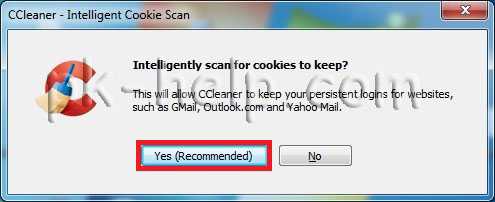
После этого откроется окно программы, если вам необходимо сменить язык, перейдите во вкладку «Options» — «Settings» и в поле «Language» выберите «Русский».
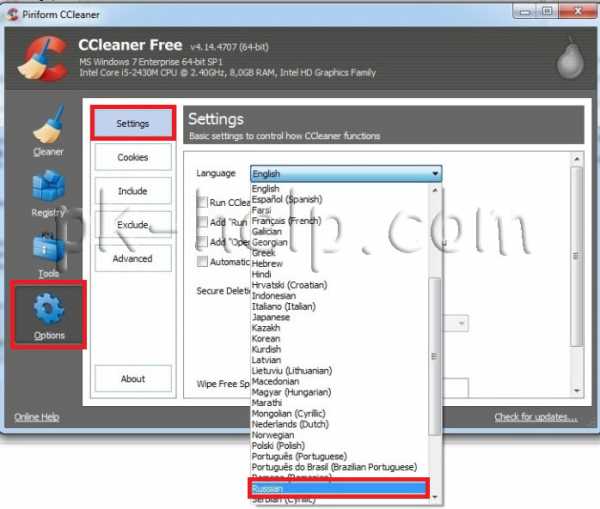
Выберите в левом меню «Очистка», правее будут указаны различные группы файлов, которые необходимо искать. Рекомендую оставить все по умолчанию, нажать кнопку «Анализ» (предварительно закройте все браузеры). После этого программа будет анализировать все файлы в папках. Этот процесс может занять до нескольких минут.
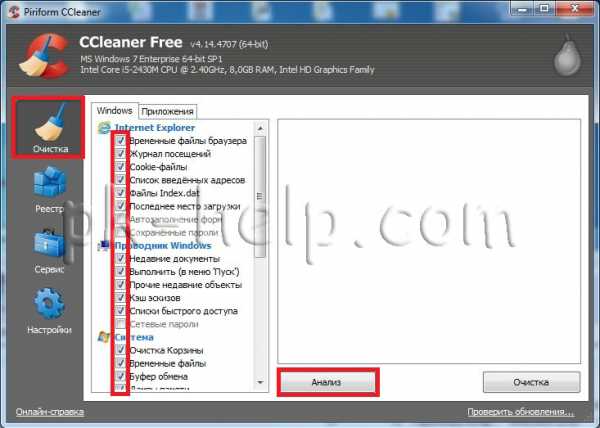
После окончания анализа, справа вы увидите размеры файлов, которые можно удалить. Для удаления нажмите кнопку «Очистка».
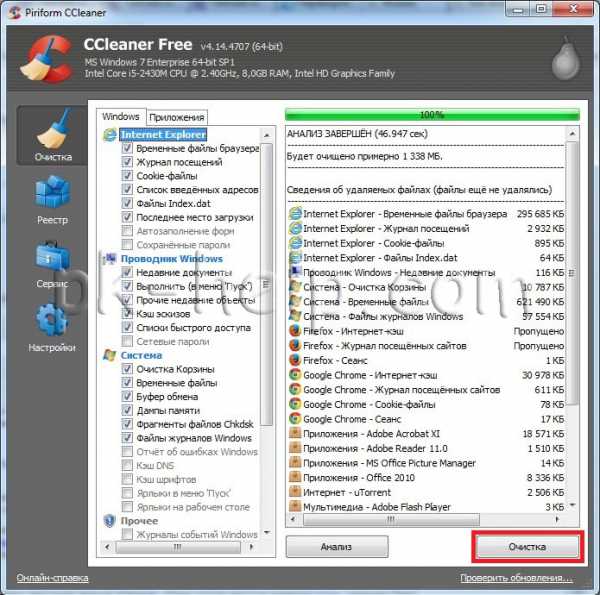
Соглашаемся с удалением всех файлов.
Все… лишние файлы удалены. Теперь можно приступить к следующему шагу.
Проверка ноутбука/ компьютера на вирусы.
Для того что бы проверить ноутбук/ компьютер на вирусы совсем не обязательно раскошеливаться и покупать антивирус, достаточно будет воспользоваться бесплатными сканерами, такими как Dr Web Curite или Касперский Virus removal tool. Что они из себя представляют- это программы, не требующие установки, сканирующие ваш компьютер на вирусы, но в отличие от платных аналогов они рассчитаны на один раз, поскольку антивирусные базы нельзя обновить. Т.е. скачанный сегодня антивирусный сканер на завтрашний день уже не актуален, поскольку не содержит свежих баз. Поэтому для проверки ноутбука/ компьютера сканерами необходимо скачивать их каждый раз, перед проверкой. Для примера, пошагово опишу как почистить ноутбук/ компьютер от вирусов с помощью антивирусного сканера от Dr Web Curite.
После того как вы зашли на сайт Dr Web, необходимо нажать кнопку «Скачать Dr. Web CureIt! С функцией отправки статистики». Иначе вы просто не сможете скачать бесплатную версию.
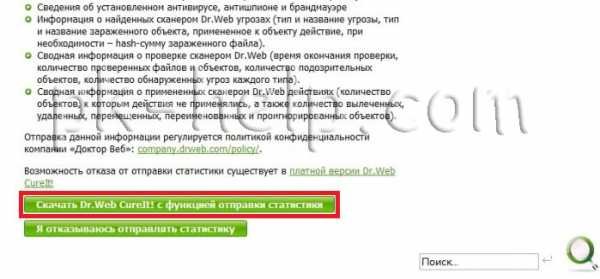
Затем читаете и соглашаетесь с Лицензионным соглашением.
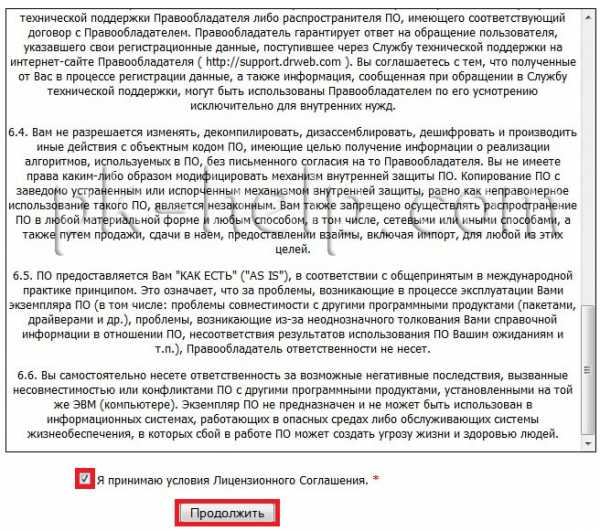
После этого начнется загрузка антивируса. Запустите скаченный файл, напомню Dr. Web CureIt не требует установки. После запуска, появится окно Лицензии и обновления, поставьте галочку, что вы согласны отправлять статистику Dr. Web.
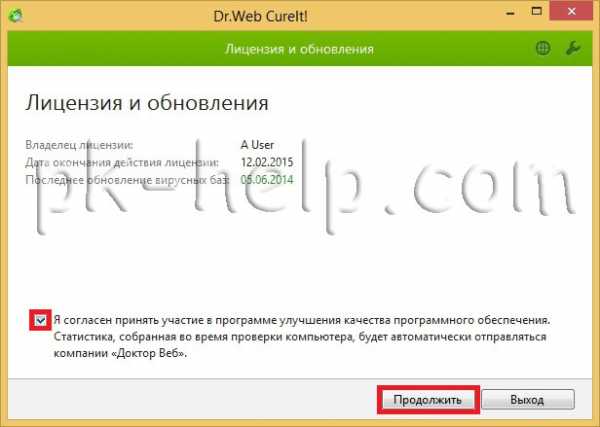
Далее необходимо указать места проверки вирусов. Для этого нажмите «Выбрать объект для проверки».
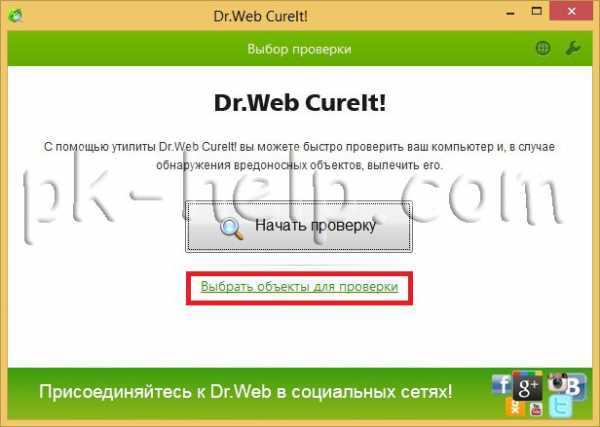
Отметьте необходимые пункты, я рекомендую выбрать все. Затем нажмите кнопку «Щелкните для выбора файлов и папок» и выберите сканируемые диски.
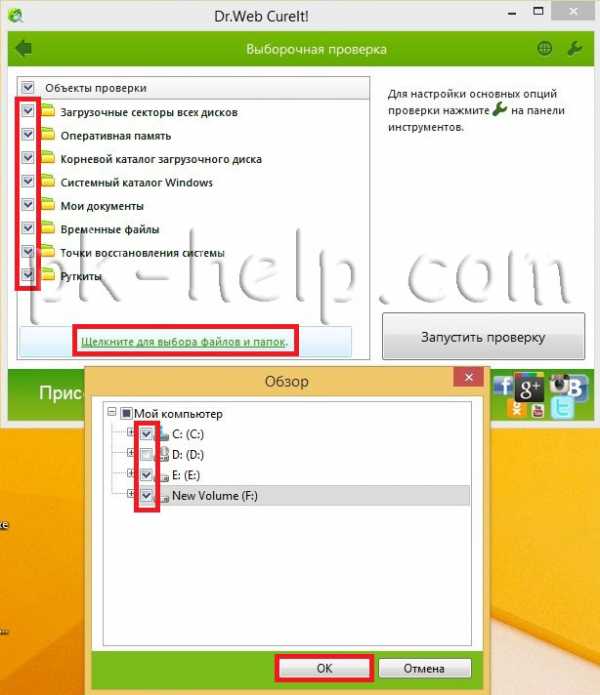
После этого нажмите на гаечный ключик в правом верхнем углу для раскрытия меню опций. Ставим галочку «Автоматически применять действия к угрозам», что бы при обнаружении вируса, Dr.Web CureIt сразу выполнял заданные действия (лечил, удалял и т.д.), а не ждал вашей реакции. Далее нажмите кнопку «Настройки».

В окне настроек зайдите на вкладку «Действия» и выберите в пункте Неизлечимые «Удалять». Нажмите «Ок».
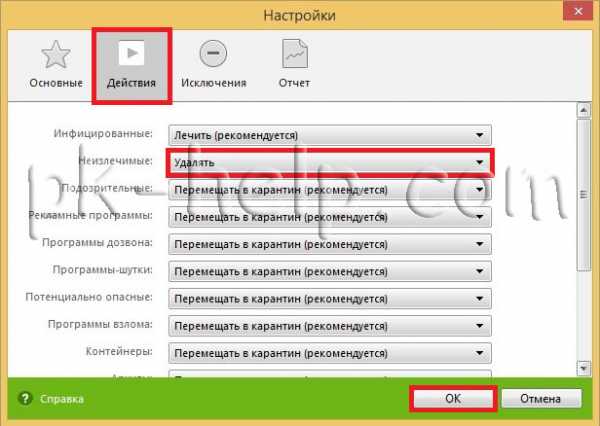
После этого можно приступить к проверке ноутбука/ компьютера на вирусы, для этого достаточно нажать кнопу «Запустить проверку».
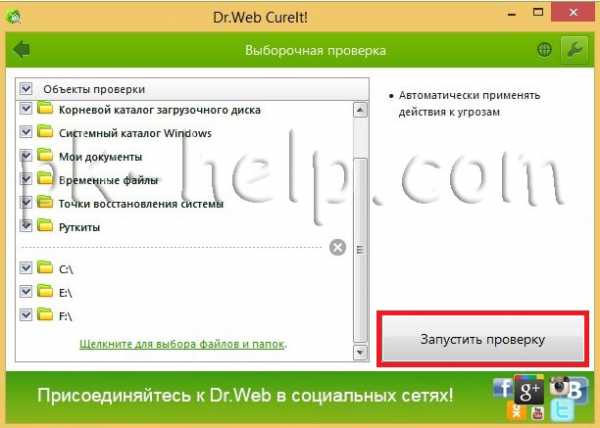
Далее появится окно сканера. Здесь мы можем наблюдать, как проходит проверка, сколько файлов сканировано, сколько зараженных обнаружено, примерное время до окончания проверки. В случае обнаружения сканером зараженных объектов, информация о них будет заноситься в таблицу в нижней части окна: имя файла, наименование обнаруженного вируса или вредоносного кода.
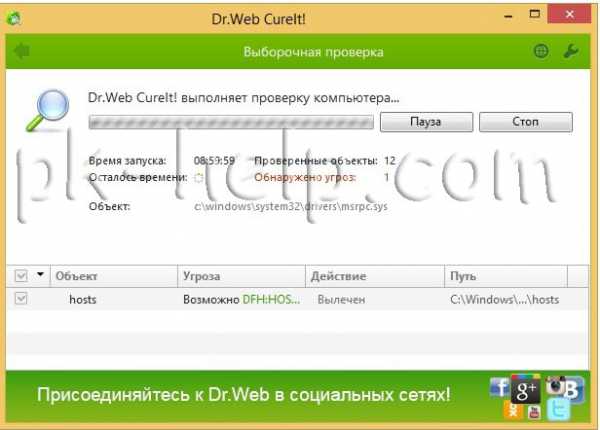
В конце проверки достаточно закрыть окно Dr.Web CureIt.
В дальнейшем, что бы меньше испытывать проблем с вирусами, я настоятельно рекомендую установить полноценный антивирус, если у вас ограничен бюджет и на покупку антивируса нет денег, поставьте бесплатный антивирус, например Microsoft Security Essentials или Avast.
Удаление лишних программ.
Иногда случаются ситуации, когда вы скачали программу с Интернета (такие программы обычно бесплатные) установили ее, а после этого начали замечать, что появляется больше рекламы на сайтах, открываются сами собой сайты, сменилась домашняя страница в браузере и тому подобное. После удаление установленной программы ситуация не меняется. Все дело в устанавливаемых с основной программой — других программ. У меня был случай, когда у знакомого сами собой открывались рекламные окна в браузере, помимо этого добавлялись рекламные блоки на многих страницах. Например, на странице Яндекса появились дополнительные блоки рекламы, при этом, если открыть страницу Яндекса на другом компьютере, ничего подобного нету. Проверка антивирусом ничего не дала, к тому же у него стоял платный регулярно обновляемый антивирус. После того, как я зашел посмотреть установленные программы, меня смутило несколько программ, которые показались мне подозрительными- я их удалил и баннеры исчезли. Т.е. по всей видимости, знакомый, установил какую то программу из интернета и параллельно установилась еще и программа вставляющая рекламные блоки на веб странице. Так что будьте осторожны при установке и скачивании программ из Интернета.
Так что не будет лишним, проверить какие программы у вас установлены и удалить не нужные. Для этого нажмите «Пуск»- «Панель управления»
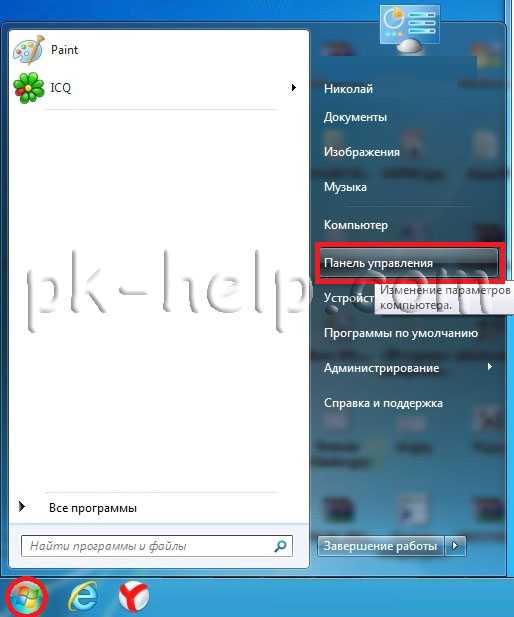
Далее «Программы и компоненты»/ «Установка и удаление программ».
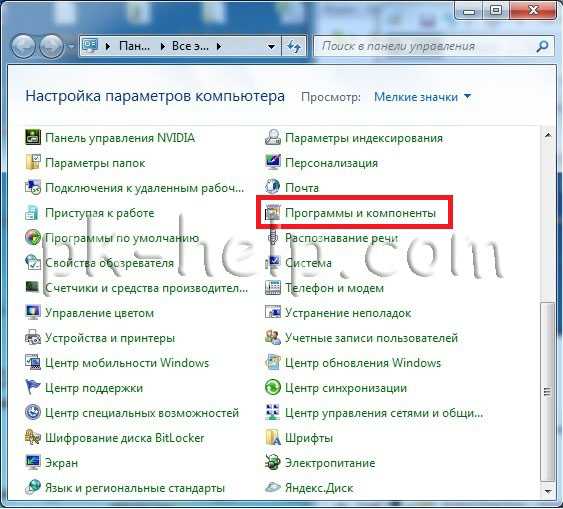
Откроется список всех установленных программ из них вам нужно выбрать те, которые вы не ставили или вызывают у вас подозрение, например не знакомое название программы или незаполненное поле Издателя.

В этой статье я описал все основные шаги для того, что бы почистить ваш ноутбук/ компьютер от вирусов. Так же дал несколько советов как не подхватить их и как обезопасится от них. Надеюсь информация была полезная для вас и вы с вирусами не будете сталкиваться ( ну или будете, но крайне редко).
Я очень надеюсь, моя статья помогла Вам! Просьба поделиться ссылкой с друзьями:
pk-help.com